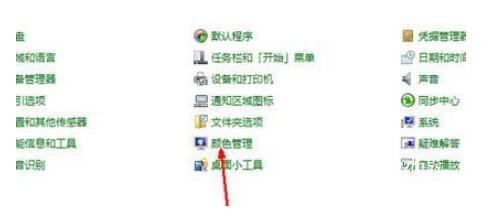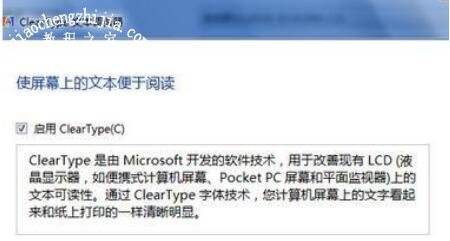当我们电脑用久了,肯定会遇到很多电脑方面的问题,这是电脑逐渐老化的正常现象,有时候还会导致显示屏颜色不正常,那么遇到显示屏颜色不对我们该怎么办呢?很简单,下面小编为大家带来win7显示屏颜色不对的恢复方法,大家可以参照下面的步骤进行修复看看。
win7显示屏颜色不对怎么恢复
1、win7系统电脑开机之后,我们打开控制面板。接着点击打开控制面板中的“颜色管理”。
2、出现颜色管理页面之后,点击“高级”选项卡。
3、页面下方有一个“校准显示器”,我们点击它,系统就会开始矫正显示器了。
4、接下来就会出现显示颜色校准的页面,我们点击“下一步”。
5、每一步都根据我们的需求来设置相关参数,我们只需要仔细看和点击“下一步”就可以了,每一步骤都有非常详细的说明。
6、当屏幕亮度等调节完成之后,还有一个文本调谐器,会调节成合适的字体,我们照着上面的操作继续操作就可以了。
相关知识阅读:win7显示屏颜色变红色如何解决
方法一:显卡驱动问题
1、如果是win10驱动引起的,卸载win10原有的显卡驱动,红屏应该就能消失;
2、使用驱动精灵或者驱动大师重新安装显卡驱动,如果安装后还是红屏的话,多试试几个驱动版本。
方法二:监视器问题
1、在设备管理器查看监视器,看下是否有感叹号(黄色);
2、点击打开监视器,在驱动程序界面,点击卸载;
3、卸载后,将电脑重启即可。
以上便是‘win7显示屏颜色不对怎么恢复 win7显示屏颜色变红色如何解决’的全部内容了,希望可以为大家带来帮助,如果你还想了解更多关于win7系统的使用技巧,可以进入教程之家网了解一下。